LINEデータを容量制限なく、無料でバックアップできます。初心者でも簡単に実現できます。
いつまでもビックリマークが表示されているのは鬱陶しいものです。また、どうしてこんなマークが表示されるのだろうかと不安に感じることもあります。相手からブロックされたのではないだろうかと考えて気に病んでいる人も多いのではないでしょうか。この記事では、LINEビックリマークの意味とその消し方について解説します。
Part1:LINEビックリマークの意味
LINEビックリマークには、どのような意味があるのでしょうか?また、矢印マークとの違いなんなのでしょうか?このような疑問に対して順番に説明します。
1LINEビックリマークとは
LINEビックリマークとは、メッセージやスタンプの送信に失敗した時に表示されるものです。よく、LINEビックリマークを見て相手からブロックされたのではないかと不安に思う人がいますが、そうではないので安心してください。
2ビックリマークと矢印マークの違い
ビックリマークと矢印マークは共に「送信エラーでメッセージを送れていないこと」を意味しますが、微妙な違いもあります。
違い:
- ビックリマークはメッセージの送信に失敗したという意味
- 矢印マークはメッセージを未送信であるという意味
Part2:LINEビックリマークの消し方
LINEビックリマークの意味がわかったところで、次はその消し方について見ていきましょう。メッセージが送信失敗したケースと、写真や画像のサイズが大きすぎるケースの2つの場合に分けて解説します。
1メッセージの送信失敗
メッセージの送信に失敗したケースでは、「メッセージの再送信」か「メッセージの削除」をすることで、ビックリマークを消すことができます。以下、それぞれの解決手順を解決しました。
メッセージの再送信のやり方
Step 1.LINEアプリを起動
Step 2.「トーク」タブを開く
Step 3.ビックリマークがついているトークを開く
Step 4.円状の矢印マークがついているメッセージを見つけて、このマークをタップ
Step 5.メニューが表示されるので、「再送する」をタップ
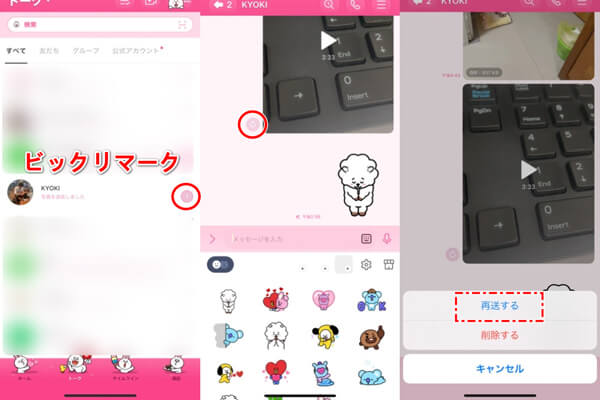
メッセージの削除のやり方
Step 1 - 4先ほど述べた「メッセージの再送信のやり方」と同じです。
Step 5.メニューが表示された時に「削除する」をタップしてください。
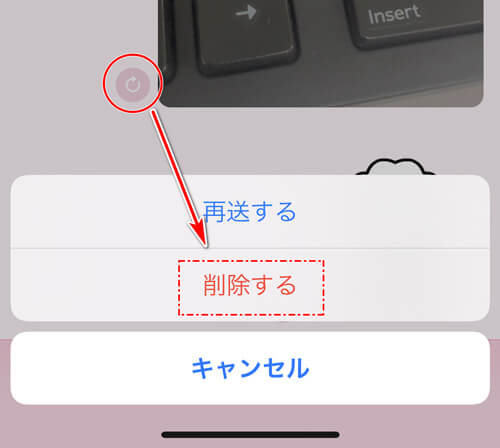
2写真や画像のサイズが大きすぎる
LINEで一度に送信できる画像の容量は3MBまでとなっています。写真や画像のサイズが大きすぎる場合は、小さくしましょう。
画像サイズを小さくするやり方は、下記の通りです。
Step 1.メールを開く
Step 2.送信先アドレスに自分のアドレスを入れる
Step 3.サイズを変更したい画像を添付する
Step 4.送信ボタンを押す
Step 5.送信前に加増サイズの変更確認が表示される
Step 6.「実際のサイズ」「大」「中」「小」の表示を確認してサイズを選ぶ
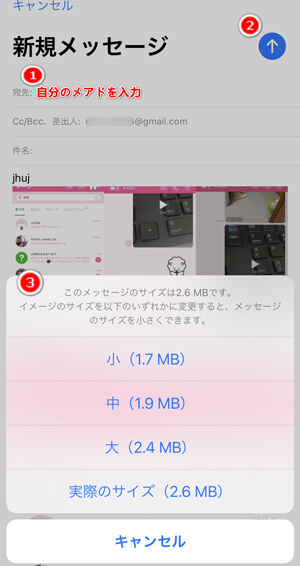
Part3:LINEビックリマークが消えない時の対処法
上に述べた方法を行ってもビックリマークが消えない時には、下記の対処法を試してください。
1通信環境を整理
通信環境が悪いと、再送してもエラーが続くことがあります。
次の手順で通信環境に問題がないか確認してください。
Step 1.ホーム画面から設定アプリを開く
Step 2.一覧の中にある「機内モード」をオフにする
Step 3.「モバイルデータ通信」をタップ
Step 4.「モバイルデータ通信」をオンにする

2自動再送信機能を閉じる
自動再送を設定していると、斜めに向いた矢印がメッセージの横に表示されます。
これを消すには、下記の手順で自動再送機能を閉じてください。
Step 1.LINEの設定画面を開く
Step 2.「トーク・通話」をタップ
Step 3.自動再送をオフにする
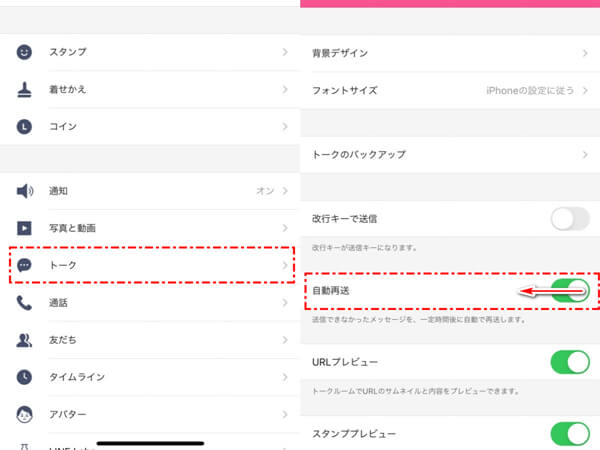
3デバイスを再起動
iPhoneの場合
Step 1.サイドボタンといずれか片方の音量調節ボタンを電源オフスライダが表示されるまで長押しする
Step 2.スライダをドラッグして、デバイスの電源が切れるまで待つ
Step 3.サイドボタンをAppleロゴが表示されるまで長押しして電源を入れなおす

Androidの場合
Step 1.電源ボタンを長押しする
Step 2.メニューが表示されるので、「再起動」をタップ

4どうしても消えない場合はお問い合わせセンターへ
それでも解決しない場合は「お問い合わせフォーム」に連絡しましょう。
やり方は、次の手順で簡単にできます。
Step 1.LINEアプリのホーム画面から歯車マークをタップ
Step 2.「ヘルプセンター」をタップ
Step 3.「お問い合わせ」をタップ
Step 4.必要情報を入力して「送信」をタップ
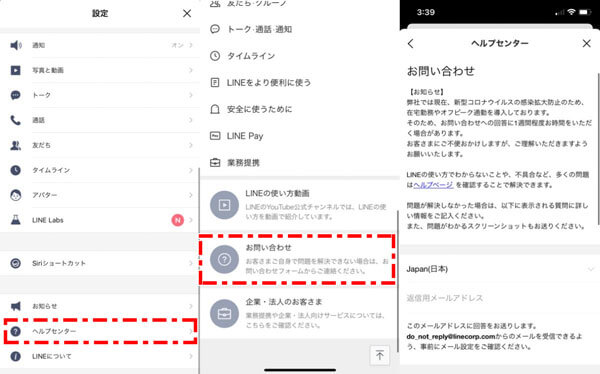
Tips:大事なLINEデータを失わないように100%成功のバックアップ裏ワザ
今回の記事ではLINEビックリマークの消し方について見てきましたが、その他にもLINEを使っていると様々な不具合が発生することがあります。大切なLINEデータを失わないためにも、日頃からバックアップを取っておくことが必要でしょう。面倒なバックアップ作業を簡単に済ますには、iTransor for LINEがおすすめです。このソフトを使えば、ワンクリックでスマホのLINEデータをパソコンに移行することができます。
iTransor for LINEの優れる機能:
- 【同・異OS間LINEトーク転送】AndroidとiOSの間でLINEデータ移行が簡単に実現。
- 【バックアップ・復元】iTransorバックアップのLINEデータをiPhone・Android端末に直接復元できる。
- 【無料バックアップ・閲覧】バックアップとバックアップしたファイルの閲覧は無料で行える。
- 【選択的にエクスポート】バックアップファイルをプレビューしてから選択的に欲しいデータのみPCにエクスポートし、永遠に保存できる。保存したファイルはすべてのメディア付けのデバイスで閲覧できる。
具体的な操作する仕方
ステップ1:iTransor for LINEを起動して、画面の左側にある「Android/iOSデバイスからLINEデータをバックアップ」を選択して、PCにデバイスを接続し「スタート」をクリックします。

ステップ2:バックアップ完成画面から「バックアップデータを表示」をクリックして。復元したいバックアップファイルを選択して、バックアップ内容も無料で閲覧できます。

復元したい場合は復元機能を使って、iOSデバイスへの復元も簡単に実現できます。
まとめ
LINEでビックリマークが表示されるのは、メッセージの送信が失敗したためです。相手にブロックされたわけではないので安心してください。この記事で紹介した方法を行うことで、ビックリマークを消すことができます。LINEには他にも不具合が発生することが多いので、日頃から無料で【iTransor for LINE】を使ってバックアップを取っておくと良いでしょう。










